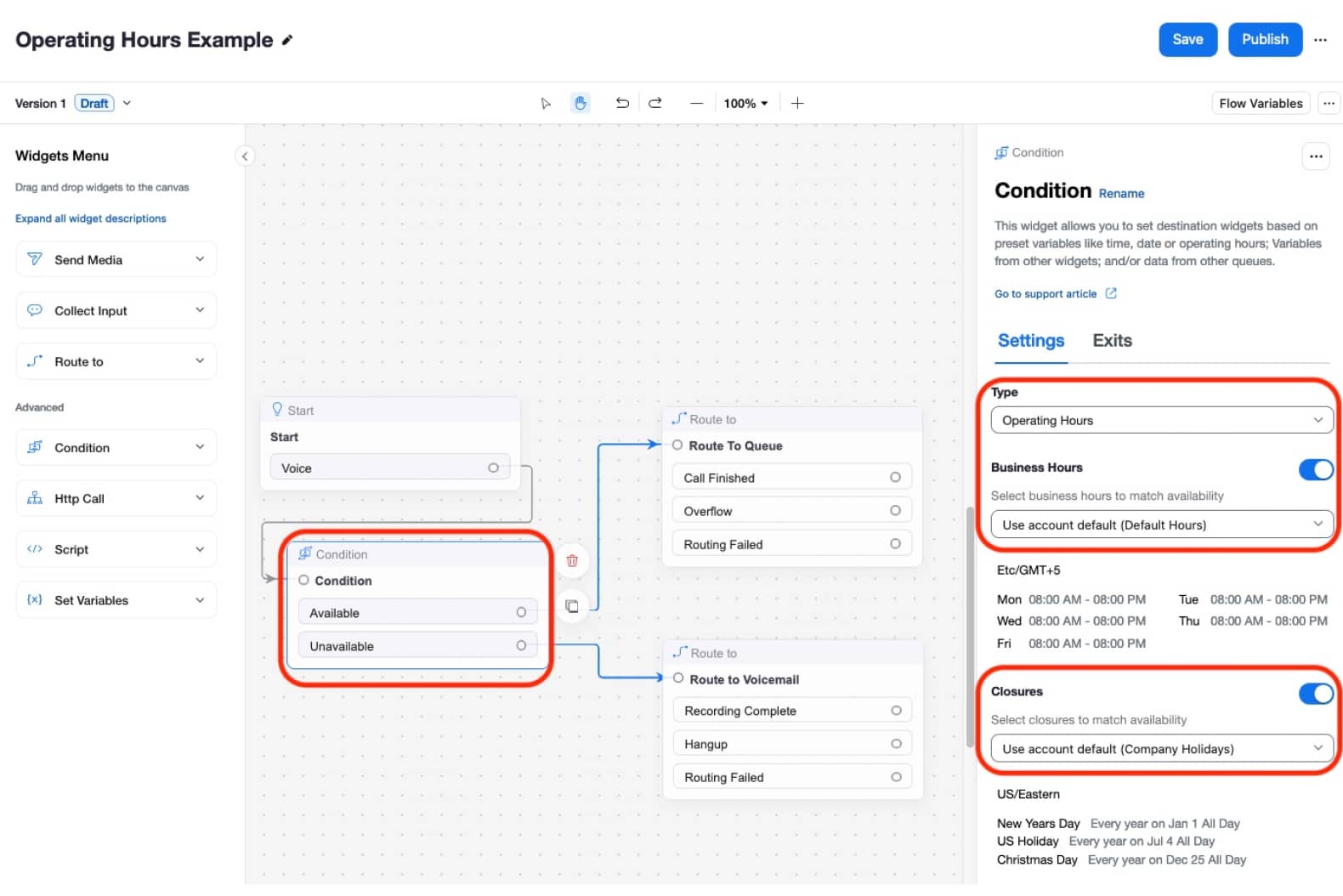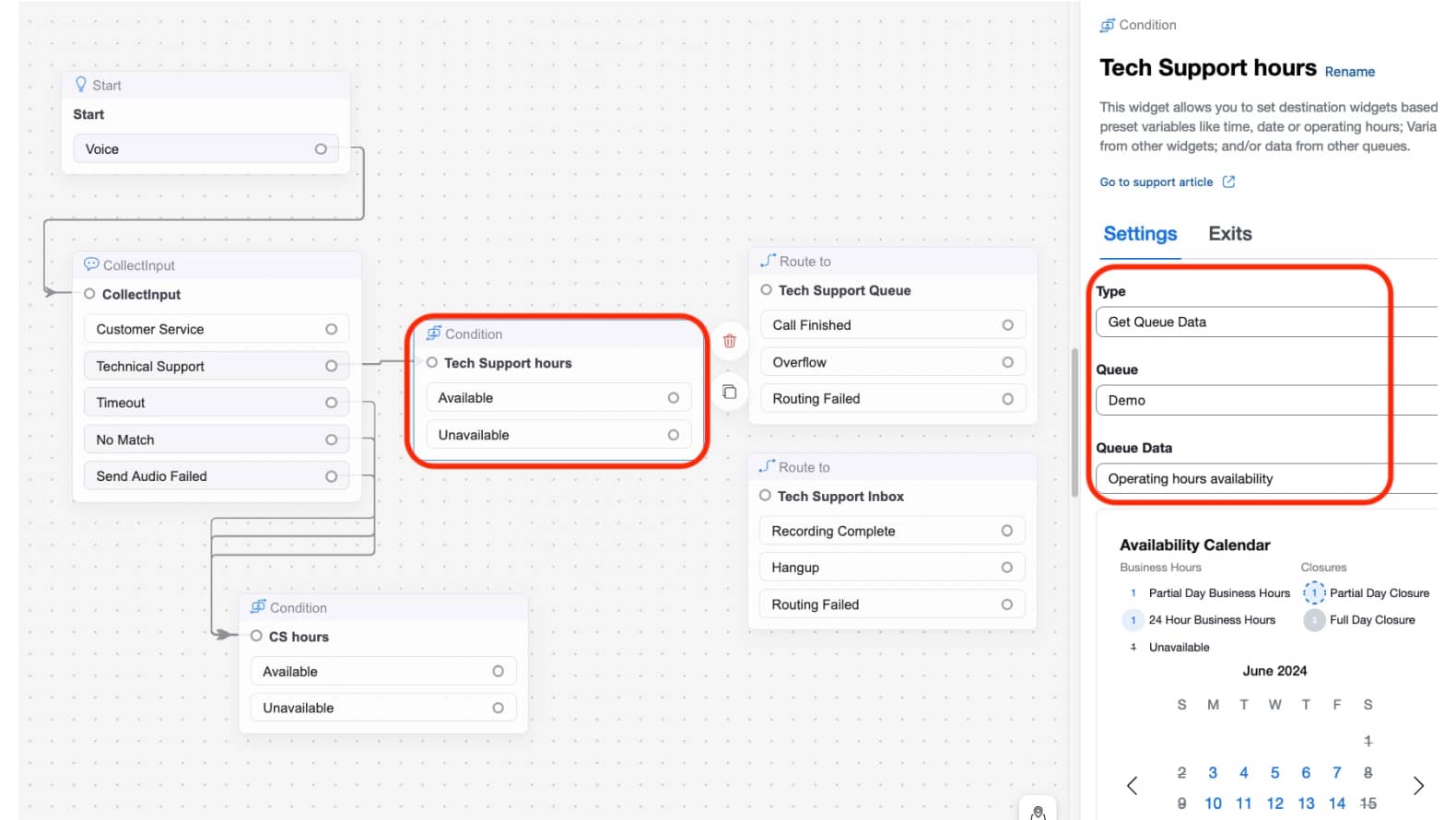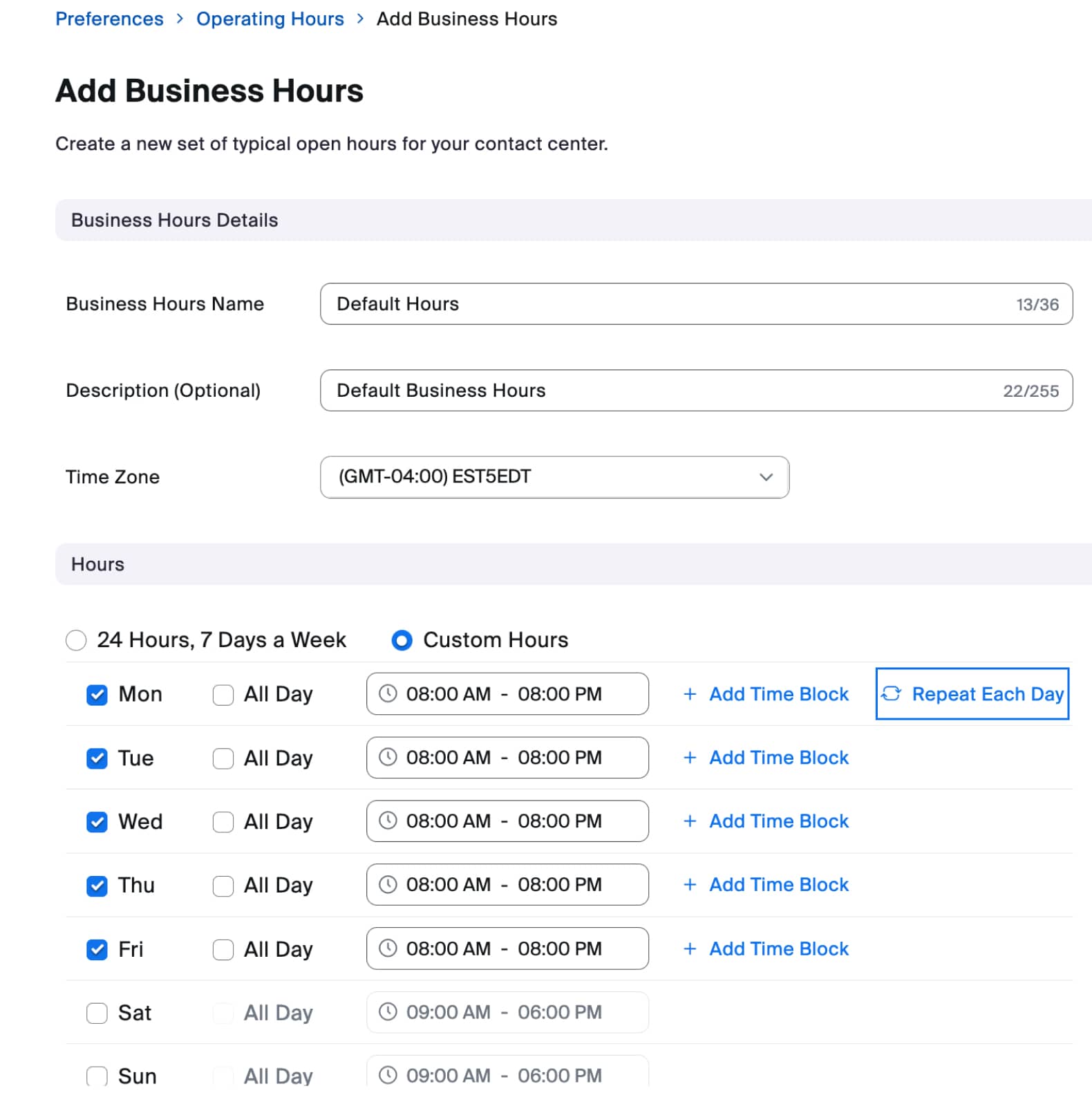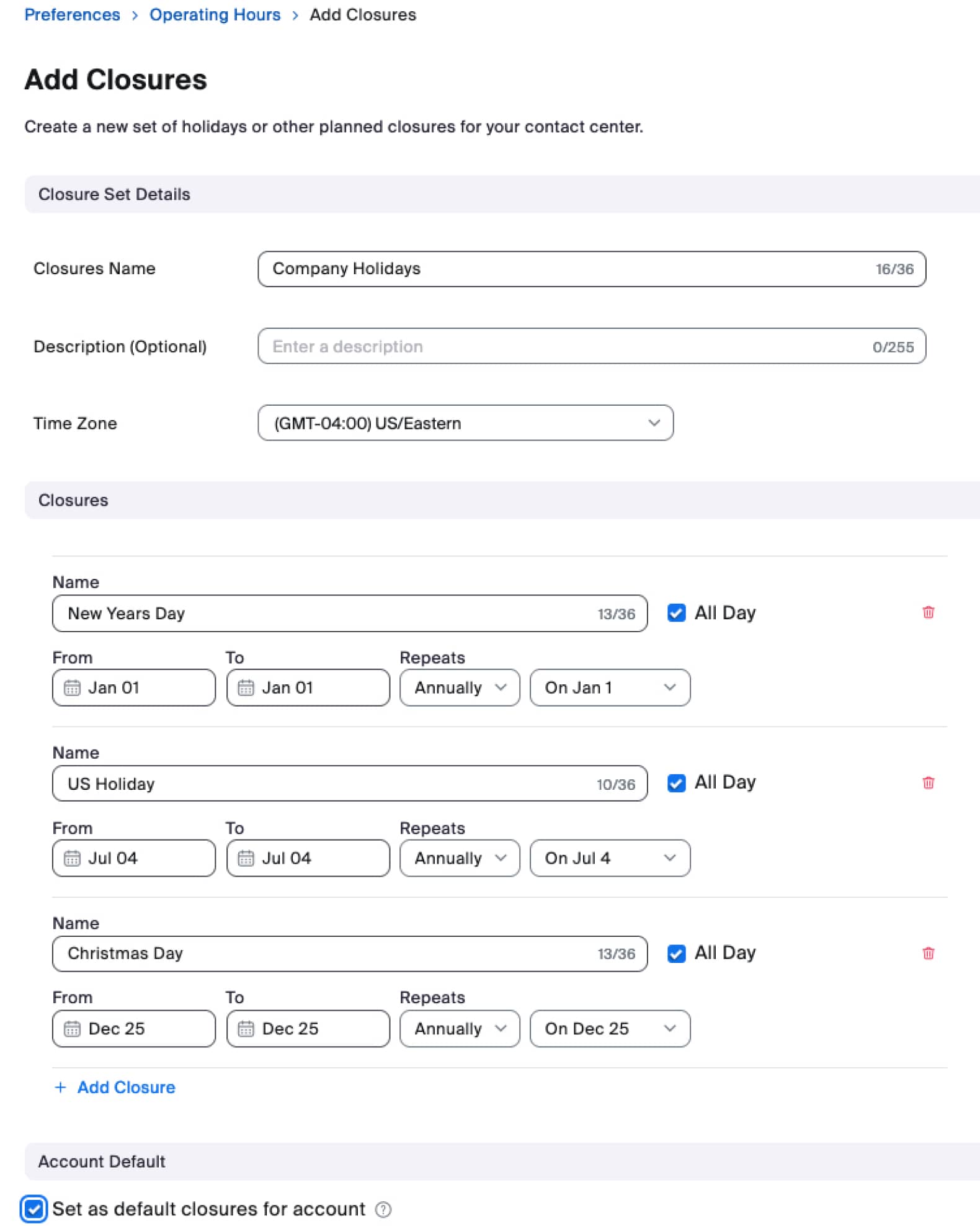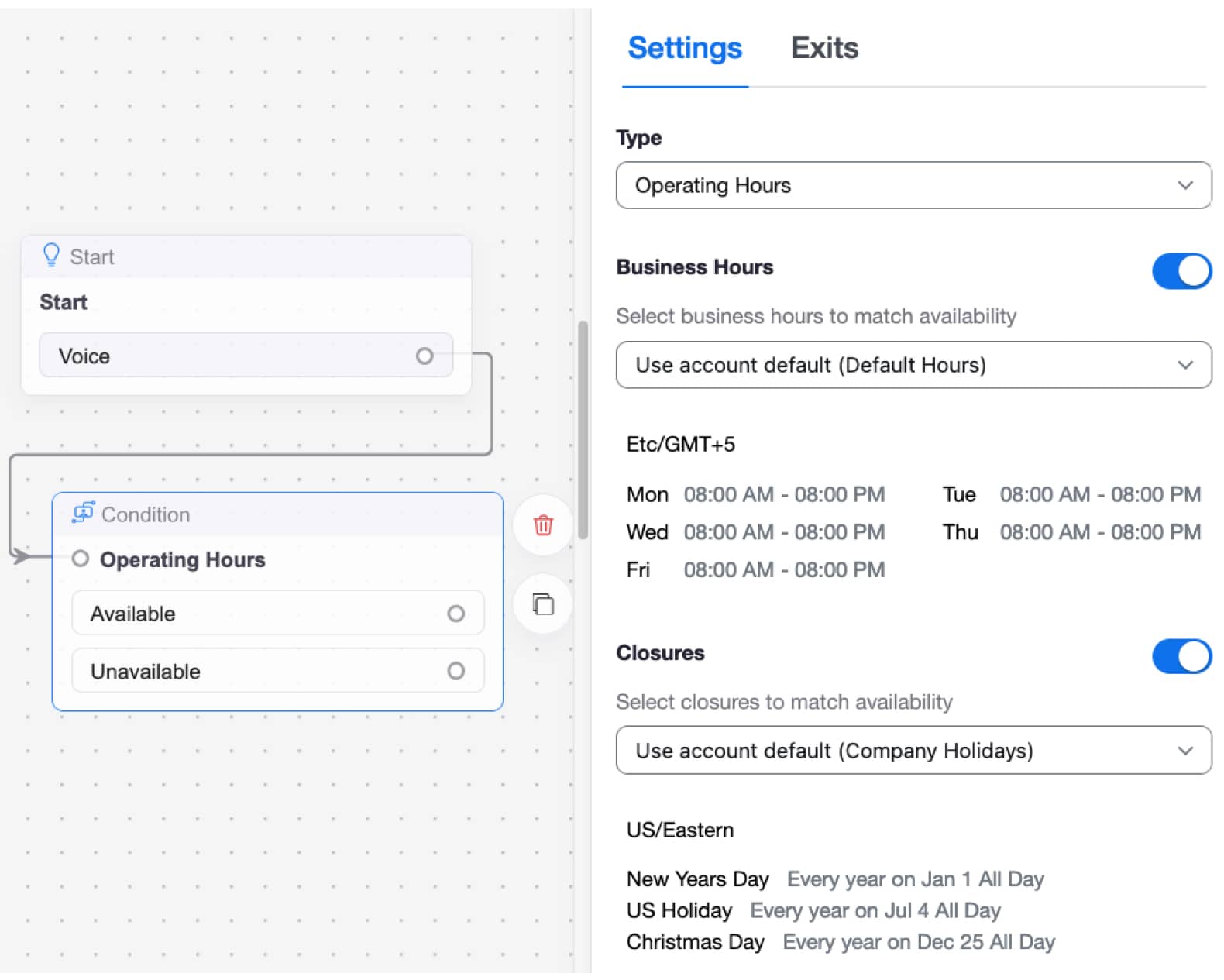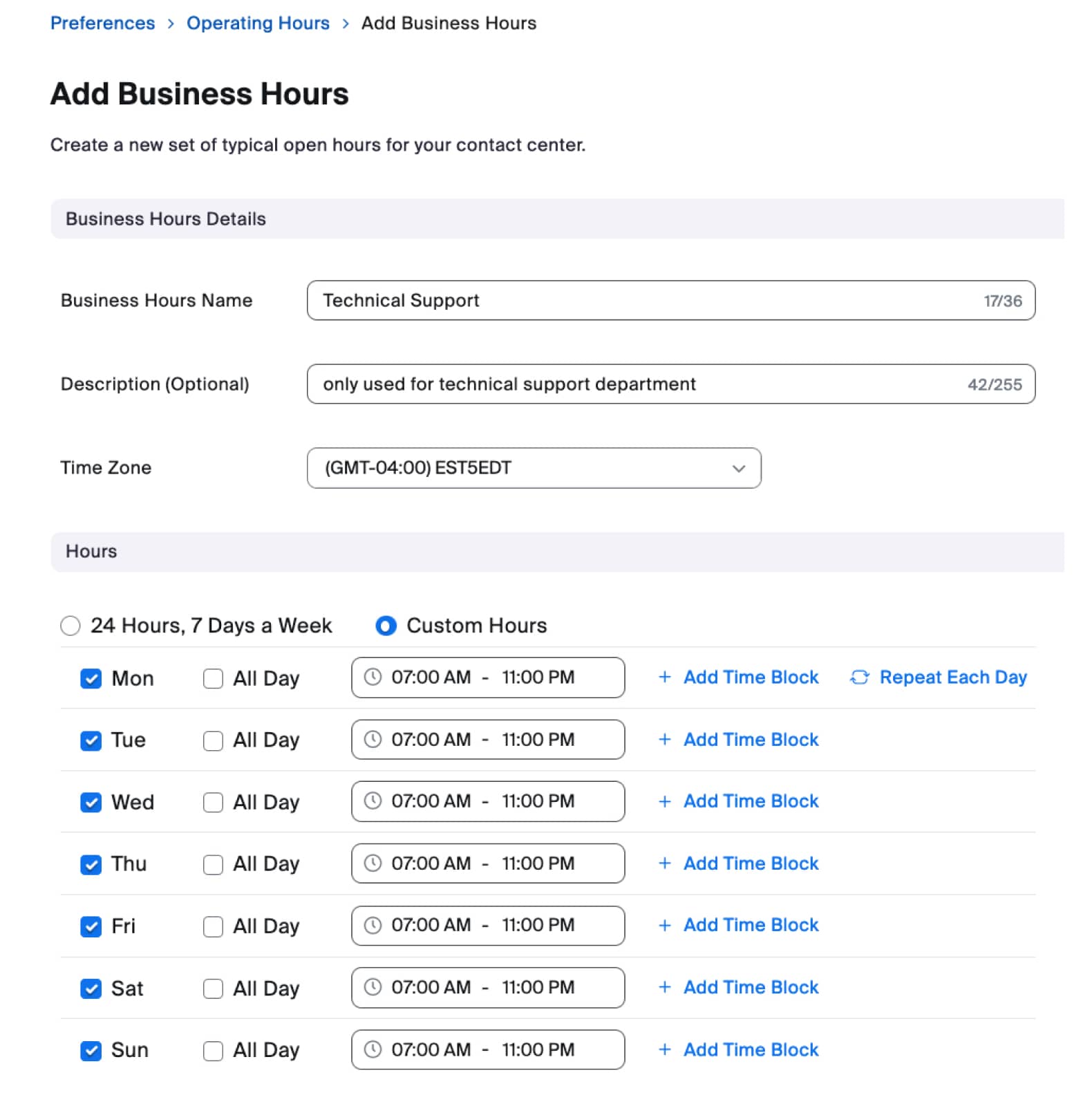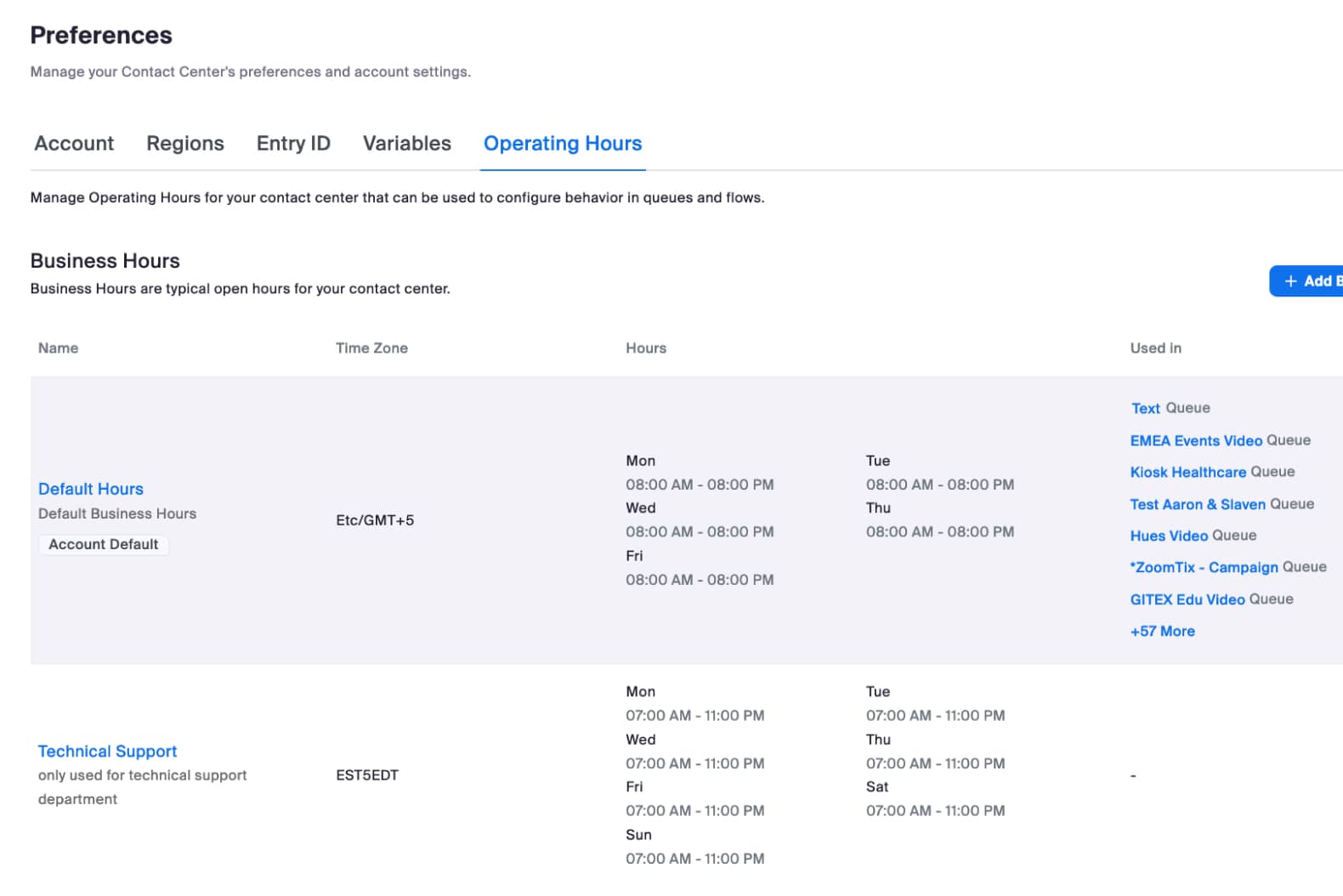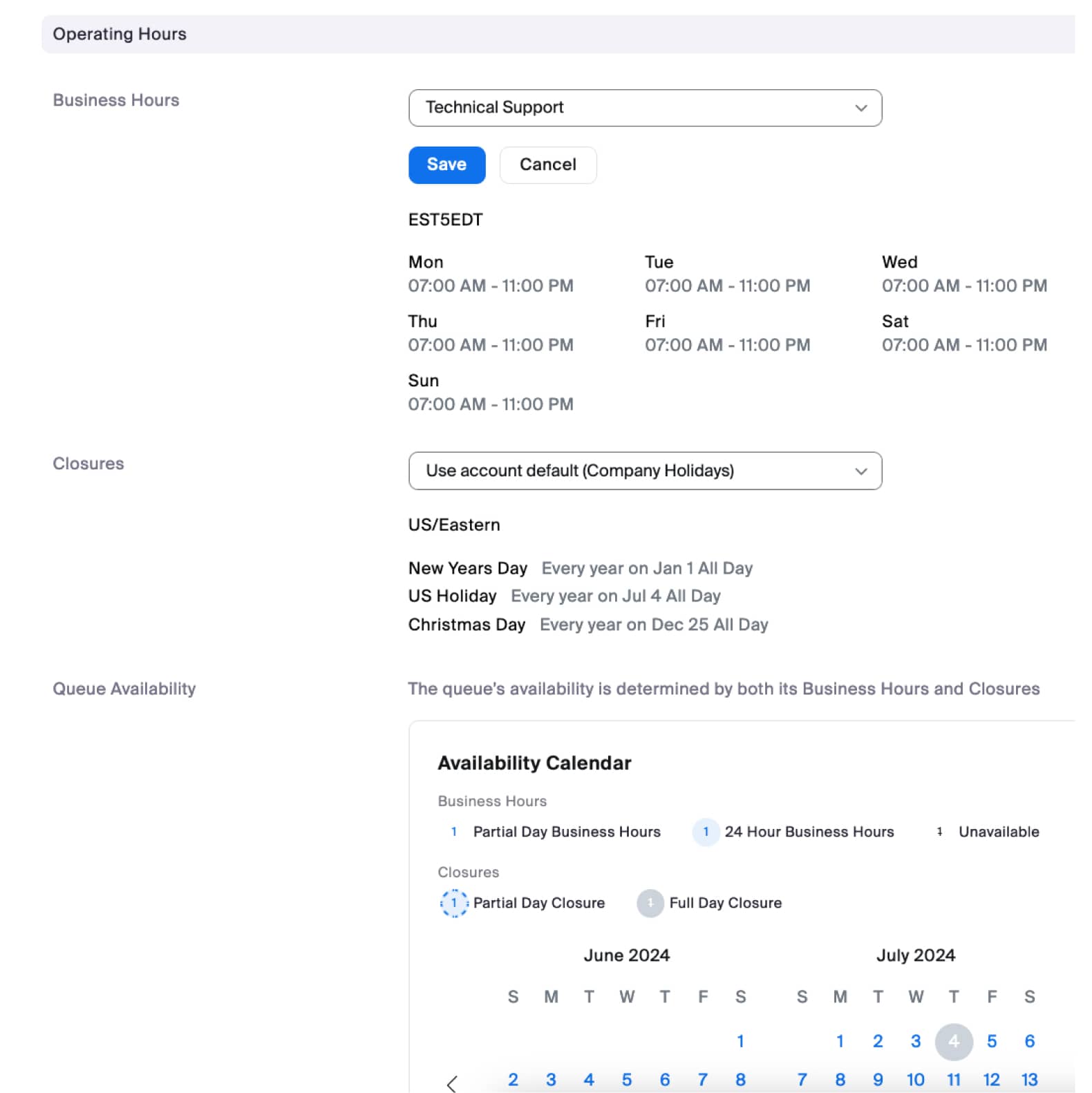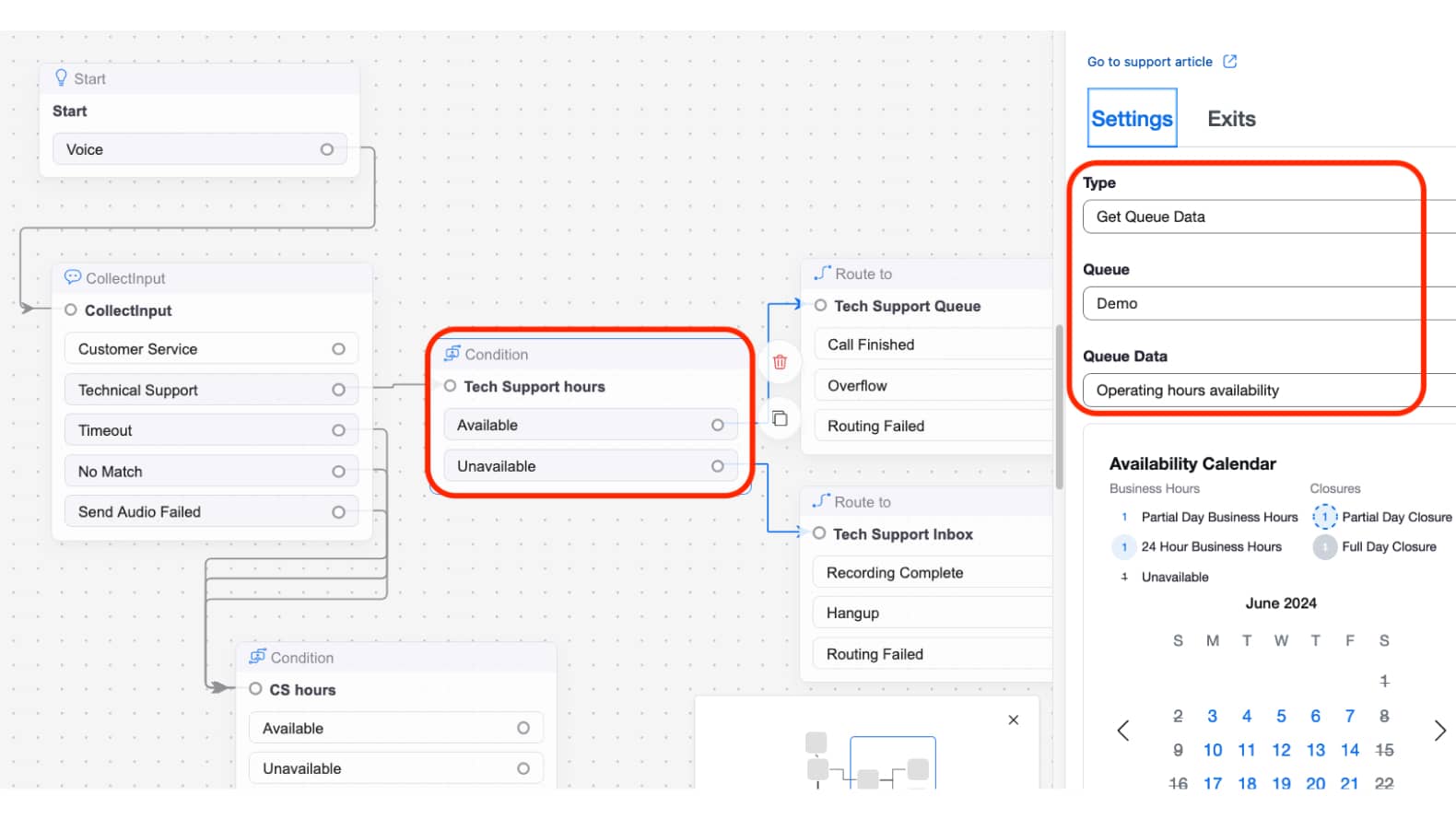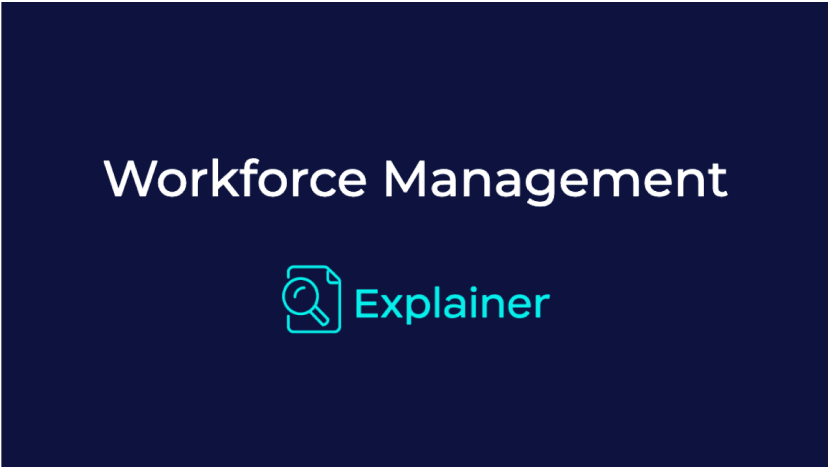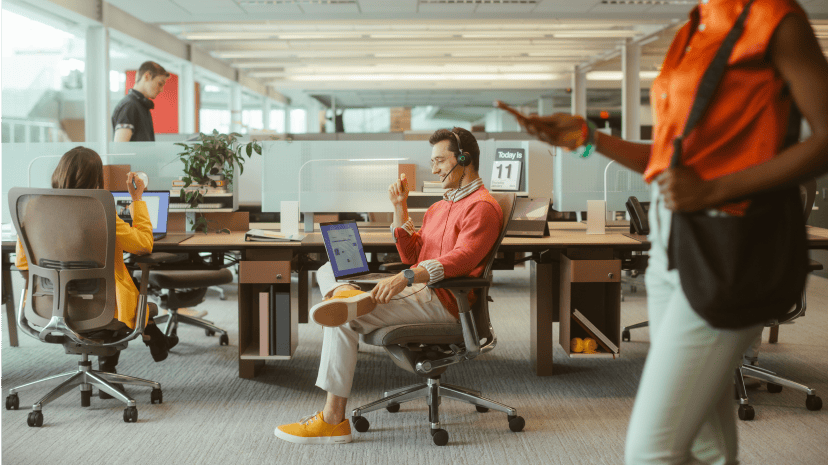在本指南中,我們將介紹上班時間轉接 (又稱為營運時間轉接) 的標準部署。通常此調度方式會運用在有界定上下班時間的聯絡中心,例如服務時間為週一至週五上午 8 時至下午 8 時的聯絡中心。

先決條件
Zoom Contact Center 處理撥入聯絡中心的通話
實施上班時間檢查時,最簡單方法就是運用上述的帳戶層級營運時間配置,無論您整個流程為開啟或關閉都能適用。但如果各部門工作時段有所不同,則建議您使用佇列層級設定。
您可在帳戶層級和/或佇列層級設定營運時間,但只有流程才能決定如何處理營運時間。
很重要的是,設定流程時要使用營運時間邏輯,且您的流程必須使用「條件」小工具檢查營運時間,上班時間轉接設定才算完成!
上述帳戶預設休息時間特別注意事項:預設的休息排程適用於整個帳戶,包括所有佇列層級中的設定。如果您有特殊的部門/佇列使用自己不同的排程,建議您在設定預設休息時間時一併考慮此一情形。
特殊使用範例,由於佇列不能強制覆寫預設休息時間排程,如果您有全年營業無休的佇列時,請勿設定預設休息時間。
替代的設定
在此佇列層級的範例中,我們建立營運時間排程並套用至佇列,接著使用「條件」小工具的取得佇列資料設定,針對佇列的營運時間執行檢查。另一種方法是使用「條件」小工具的營運時間設定,並指定適當的工作時段和/或休息時間。